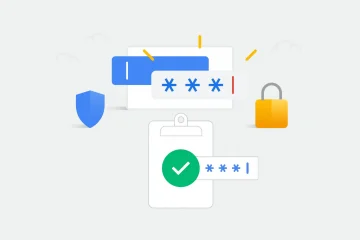Samsung’s One UI đã phát triển trên nhiều mặt với những cải tiến liên tục. Tuy nhiên, công ty sử dụng ngăn kéo ứng dụng ngang lâu đời trên điện thoại Galaxy. Người dùng đến từ Google Pixel và các điện thoại Android khác có thể gặp khó khăn khi sử dụng ngăn ứng dụng ngang trên điện thoại Samsung Galaxy. Có một cách để thay đổi hướng cuộn của ngăn ứng dụng trong điện thoại Samsung Galaxy và bạn thậm chí có thể tắt hoàn toàn nó.
1. Sử dụng Trình khởi chạy của bên thứ ba
Mặc dù phần mềm One UI đóng gói một số tùy chọn tùy chỉnh, nhưng một phần mềm không thể thay đổi hướng cuộn. Hãy sử dụng trình khởi chạy của bên thứ ba từ Cửa hàng Play để sửa đổi giao diện ngăn ứng dụng và màn hình chính của điện thoại Galaxy.
Trong ví dụ dưới đây, chúng tôi sẽ sử dụng trình khởi chạy Nova mà người hâm mộ yêu thích.
Bước 1: Đi tới Cửa hàng Google Play và tải xuống trình khởi chạy Nova trên điện thoại của bạn.
Tải xuống Nova Launcher trên Android
Bước 2: Mở ứng dụng và quá trình này sẽ mất bạn vào menu Cài đặt Nova.
Bước 3: Đóng nó và tìm biểu tượng ứng dụng Nova Launcher từ màn hình chính hoặc ngăn kéo ứng dụng.
Bước 4: Nhấn và giữ vào biểu tượng ứng dụng Nova Launcher và chọn Đặt trình khởi chạy.
Bước 5: Chọn Nova7 làm trình khởi chạy mặc định trên điện thoại của bạn và đóng menu.
Bạn sẽ thấy Sam sung áp dụng trình khởi chạy Nova làm màn hình chính mặc định và ngăn kéo ứng dụng trên điện thoại của bạn. Vuốt lên để mở ngăn kéo ứng dụng và thì đấy! Bạn sẽ thấy ngăn kéo ứng dụng dọc mặc định của Nova đang hoạt động.
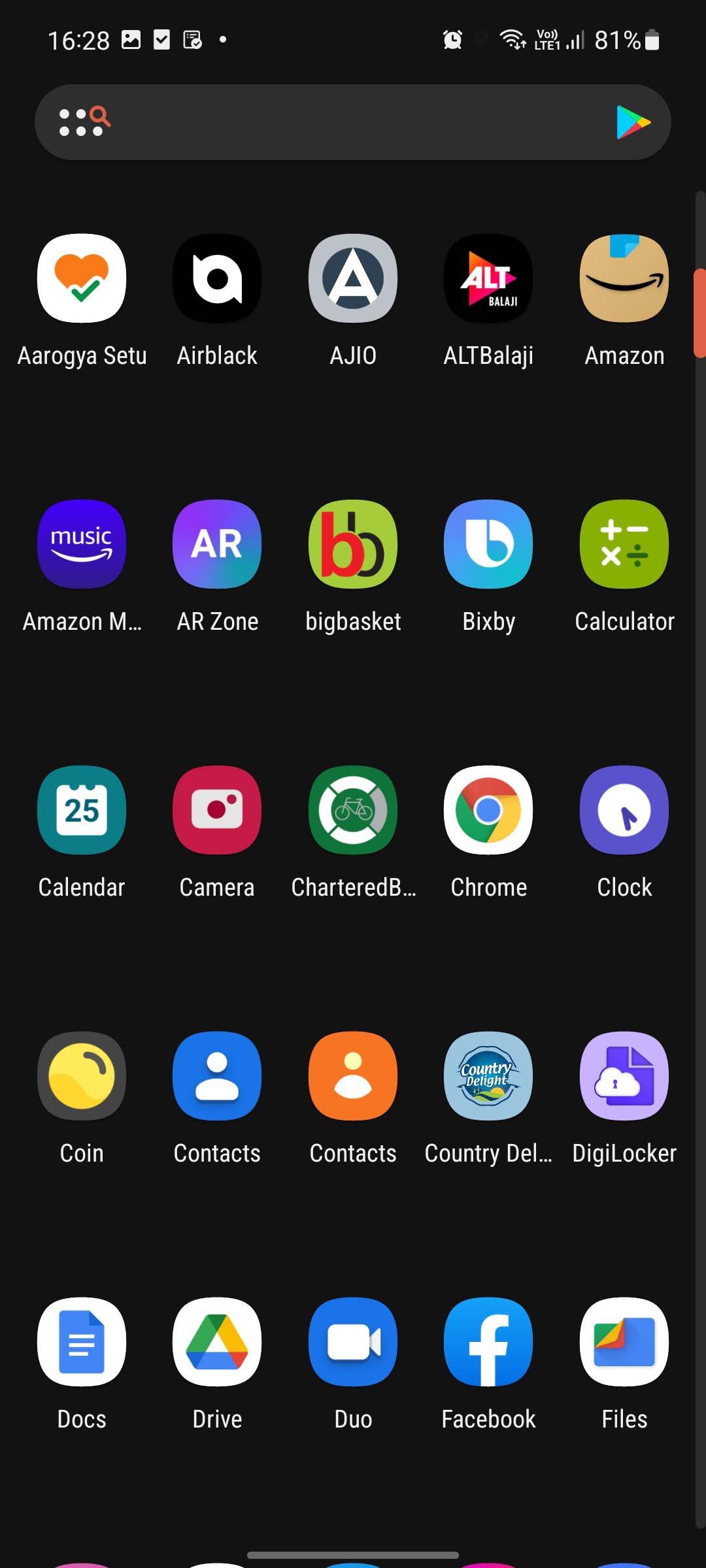
Bạn có thể đi tới Cài đặt Nova và chọn menu Ngăn ứng dụng. Tại đây, bạn có nhiều tùy chọn chỉnh sửa để tùy chỉnh giao diện ngăn ứng dụng trên điện thoại Galaxy của mình.
Nova cho phép bạn thay đổi lưới ngăn ứng dụng, màu nền, độ trong suốt của nền, hoạt ảnh, thanh tab, vị trí thanh tìm kiếm, màu nhấn và hơn thế nữa. Bạn có tất cả các công cụ để tùy chỉnh trải nghiệm ngăn kéo ứng dụng trên điện thoại Samsung của mình.
2. Sử dụng ứng dụng Samsung Good Lock
Mặc dù bị giới hạn ở một số khu vực nhất định trên toàn thế giới, ứng dụng Samsung Good Lock được biết đến với rất nhiều tùy chọn tùy chỉnh. Chúng tôi sẽ hướng dẫn bạn cách sử dụng Good Lock và thay đổi ngăn ứng dụng trong các bước bên dưới.
Bước 1: Mở Galaxy Store trên điện thoại của bạn và tìm kiếm Good Lock.
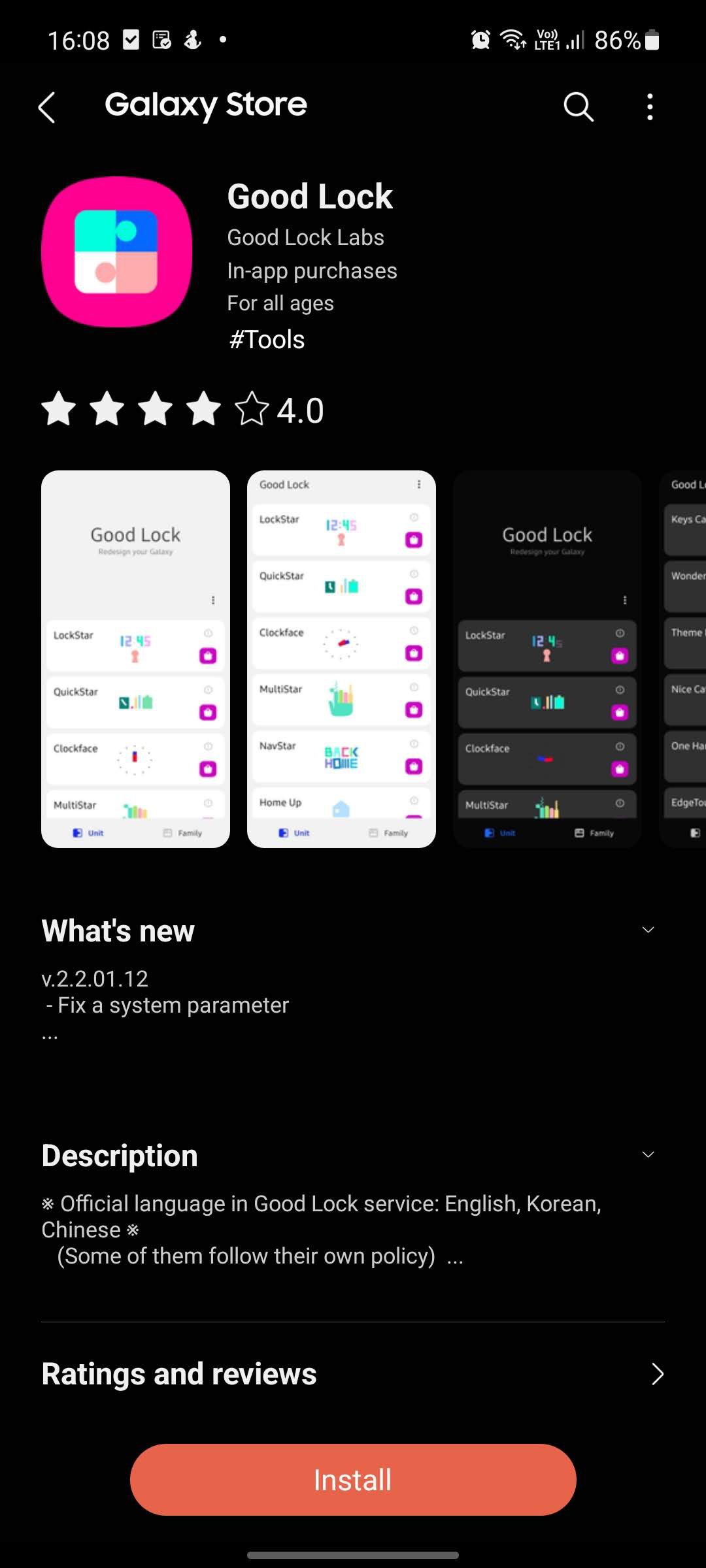
Bước 2: Cài đặt ứng dụng và mở nó.
Bước 3: Từ màn hình chính Good Lock, chọn Home Up.
Ứng dụng sẽ đưa bạn đến Galaxy Store và yêu cầu bạn cài đặt tiện ích bổ sung Home Up.
Bước 4: Sau khi cài đặt thành công, mở lại Good Lock và đi tới trình đơn Trang chủ.
Bước 5: Bật Trang chủ Lên nút bật tắt và chuyển đến Màn hình chính.
Bước 6: Bật chuyển đổi giữa các trang Vòng lặp và Danh sách ứng dụng trong menu Cuộn.
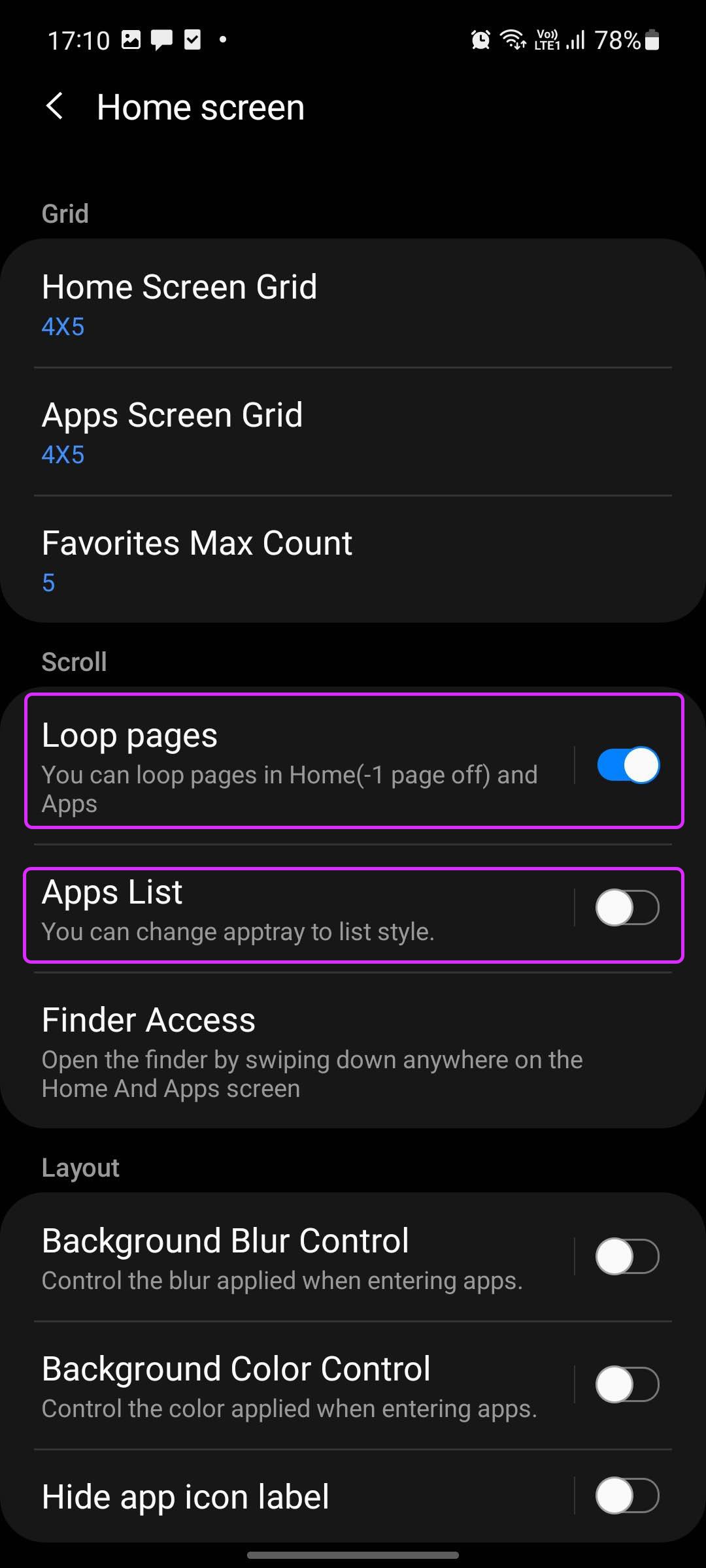
Bây giờ, hãy quay lại màn hình chính và vuốt lên để kiểm tra ngăn ứng dụng. Bạn sẽ thấy một ngăn kéo ứng dụng dọc mới xuất hiện.
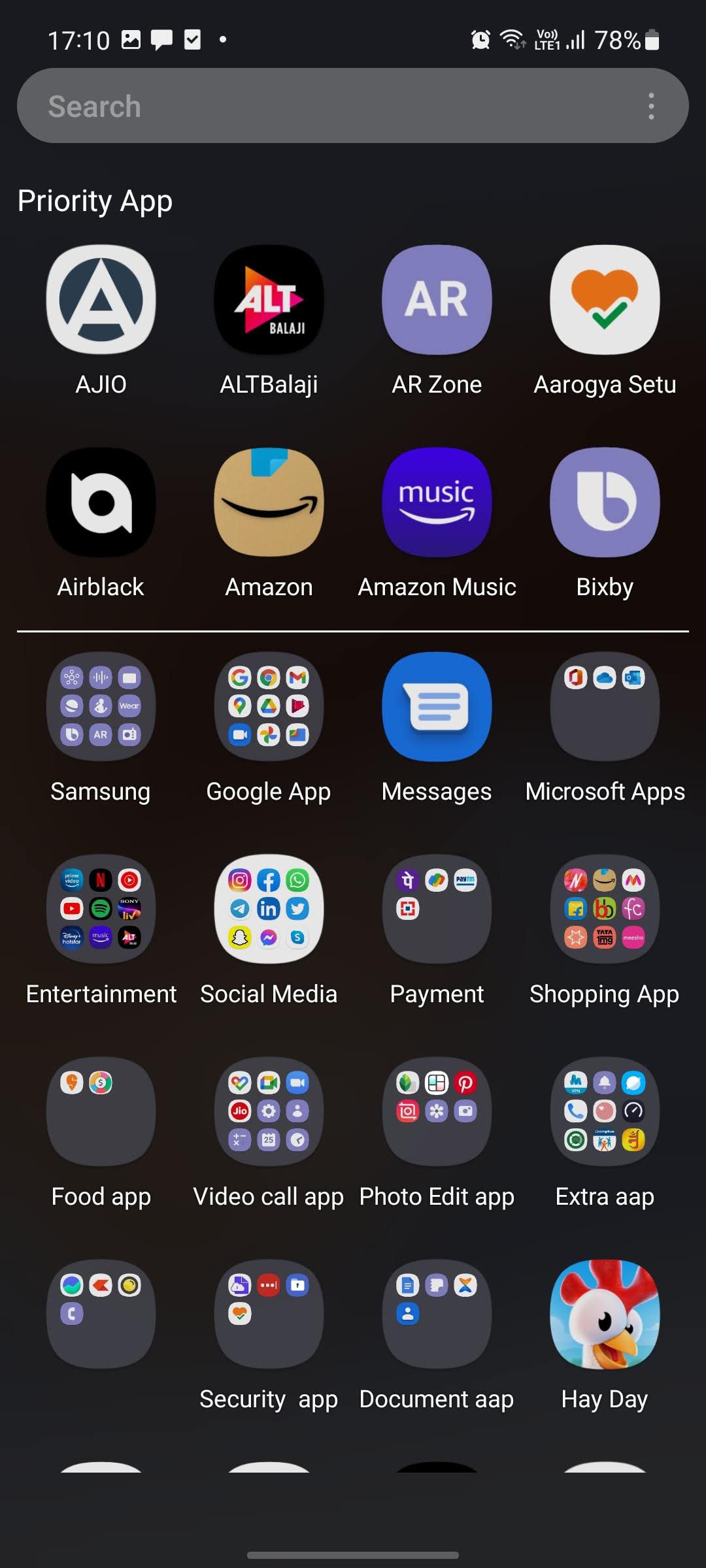
Bạn có thể kiểm tra các ứng dụng ưu tiên ở trên cùng để dễ dàng truy cập và các ứng dụng và thư mục khác ở dưới cùng.
3. Tắt ngăn kéo ứng dụng trên điện thoại Samsung
Có rất nhiều điều để thích ở các điện thoại Samsung mới nhất. Với hứa hẹn 4 năm cập nhật phần mềm và 5 năm cập nhật bảo mật, Samsung đang tích cực nhắm đến người dùng iPhone.
Những người đến từ khu vực Apple có thể không thích ngăn kéo ứng dụng trên Android. iOS đặt tất cả các ứng dụng và trò chơi trên màn hình chính. Bạn cũng có thể nhận được thiết lập tương tự trên điện thoại Samsung của mình. Đây là cách thực hiện.
Bước 1: Vuốt xuống từ trên cùng và hiển thị trung tâm thông báo.
Bước 2: Đi tới Cài đặt và chọn Màn hình chính.
Bước 3: Nhấn vào bố cục Màn hình chính và chọn tùy chọn Chỉ màn hình chính.
Nhấn nút Áp dụng ở dưới cùng và đóng ứng dụng. Hãy dành một chút thời gian để xem tất cả các ứng dụng và trò chơi đã cài đặt xuất hiện ngay trên màn hình chính. Chúng sẽ được chia thành các trang màn hình chính, giống như iOS làm trên iPhone.
Điều này lý tưởng cho những người chuyển sang điện thoại Galaxy từ iPhone.
Thưởng thức Ngăn kéo ứng dụng mới trên Galaxy Điện thoại
Chúng tôi hy vọng sẽ thấy Samsung cung cấp ngăn kéo ứng dụng dọc trong các bản cập nhật One UI trong tương lai. Bằng cách đó, người dùng không phải áp dụng trình khởi chạy của bên thứ ba hoặc gây rối với Good Lock để thay đổi hướng cuộn của ngăn ứng dụng trong điện thoại Galaxy.
Bạn đang sử dụng ngăn ứng dụng trên điện thoại Galaxy của mình như thế nào? Chúng tôi thích ngăn ứng dụng dọc với trình khởi chạy tùy chỉnh như Nova hoặc Action. Thế còn bạn? Chia sẻ tùy chọn của bạn trong phần nhận xét bên dưới.